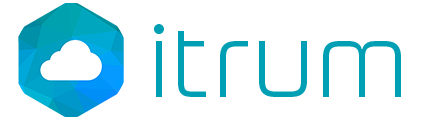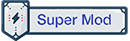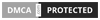Hướng dẫn thay đổi giao diện Photoshop CS6

Như các bạn đã biết, khi chúng ta khởi động Photoshop CS6 nó sẽ hiện lên một hộp thoại chạy chương trình (màu xanh) cũng rất đẹp và sắt sảo. Nhưng khi đã quen dần chúng ta lại bắt đầu cảm thấy không thích giao diện ấy nữa và muốn đổi theo cách của mình. Vậy chúng ta phải làm như thế nào, đó chính là mục đích của bài viết hôm nay.
- Công cụ cần dùng:
- Photoshop CS6
- Bức ảnh dạng PNG để thay thế (Tùy bạn Edit).
- Lưu ý:
- Bài viết hướng dẫn vào hình ảnh vui lòng làm theo thứ tự màu sắc trong ảnh:
+ Đỏ -> Lam -> Lục -> Vàng -> Nâu -> Hồng.
Let’s Go!
- Bước 1: Vào folder chứa Photoshop CS6 mà bạn đã cài (Mặc định: “C:\Program File\Adobe\Adobe Photoshop CS6”) or Portabe ( ...\App\PhotoshopCS6). Rồi tìm đén file“PSArt.dll” và kéo thả vào “Reresouce Hacker” or Click File -> Open.

- Bước 2: Dùng tổ hợp phím Crt + F hoặc Click Edit -> Find .... Sau đó nhập vào ô tìm kiếm chữ “SPLASHBACKGROUND” và “SPLASHEXTENDEDBACKGROUND”

- Bước 3: Sau khi tìm đến file ta sử dụng file ảnh dạng "PNG" để thay thế hình cũ. Áp dụng cho “SPLASHBACKGROUND” và “SPLASHEXTENDEDBACKGROUND”

- Bước 4: Save lại và tận hưởng thành quả.

THANKS FOR WATCHING